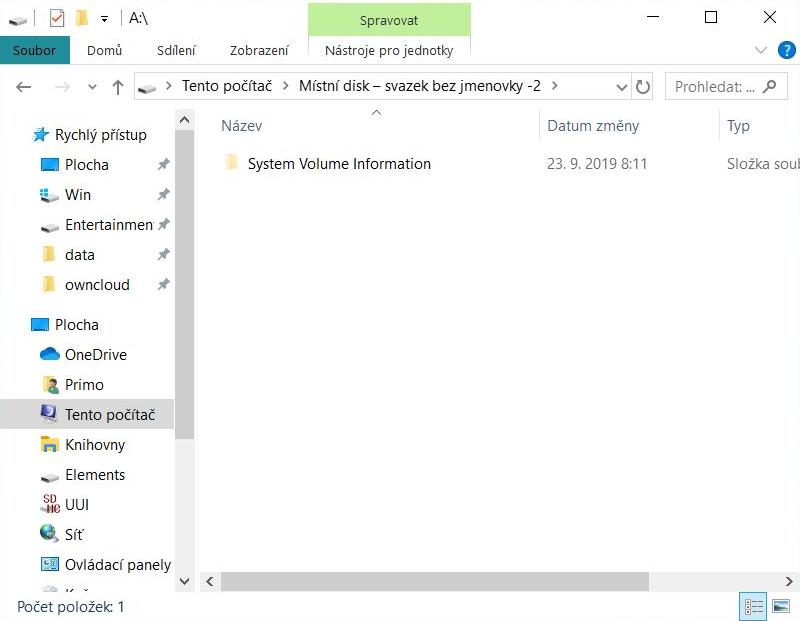Školení kybernetické bezpečnosti - praktická část
2. Šifrování
2.3. VeraCrypt
VeraCrypt je populární open-source řešení pro šifrování svazků navazující na dnes již nepodporovaný TrueCrypt.
Práce s VeraCrypt svazky je o mnoho jednodušší než práce s archivy - připojený svazek se objeví jako nový diskový oddíl, pro uživatele je tedy šifrovací mechanismus zcela transparentní. Pouze je nutné při připojování VeraCrypt svazku zadat heslo.
VeraCrypt umožňuje šifrovat celý diskový oddíl, a to i v případě, že obsahuje data. Takto je možné např. vytvořit šifrovaný flash disk nebo si na počítači vytvořit oddíl pro citlivá data. Dále je možné vytvořit souborový svazek - jeden velký soubor pevné velikosti, který bude mít vlastnosti archivu, do kterého se data budou ukládat.
VeraCrypt je podporován všemi běžně používanými operačními systémy. Pro otevření jakéhokoliv typu VeraCrypt svazku je však nutné mít nainstalovanou odpovídající aplikaci (https://www.veracrypt.fr/en/Downloads.html).
Po spuštění aplikace se nový svazek vytvoří volbou Svazky → Vytvořit nový svazek.
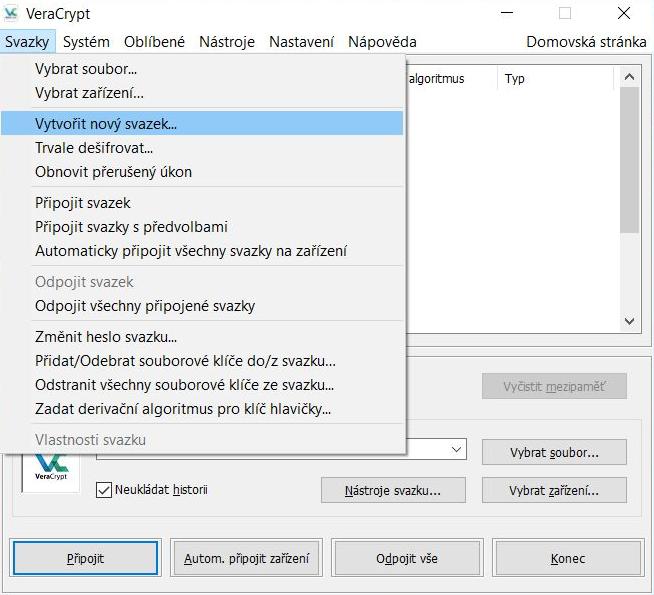
Poté se spustí průvodce pro vytvoření svazku. Nejříve se vybere druh svazku (souborový svazek = soubor, diskový oddíl bez operačního systému, diskový oddíl se systémem Windows). Zde bude popsána první volba.
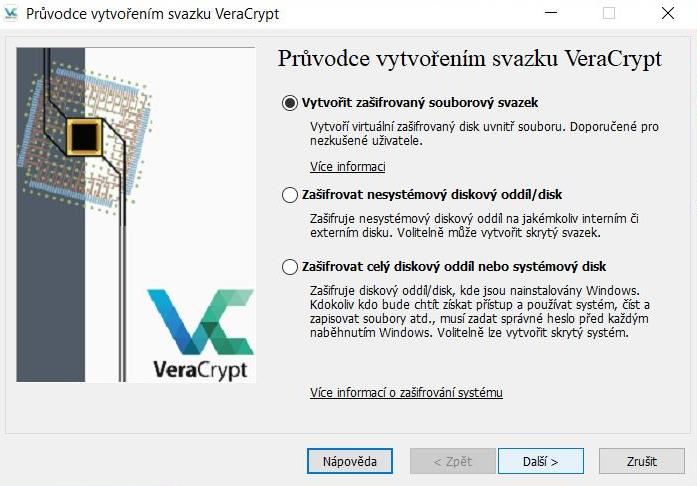
Jako typ svazku zvolíme Standardní svazek VeraCrypt. Zvolíme umístění, kde bude svazek uložen.
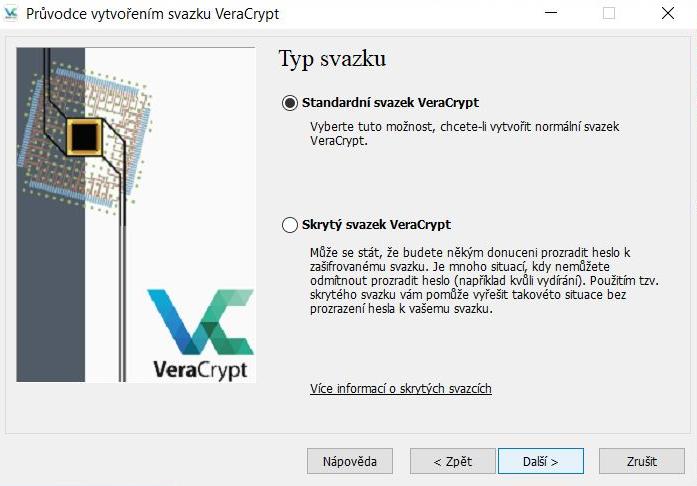
Je možné specifikovat šifrovací algoritmy - můžeme ponechat původní nastavení (AES, SHA-512), které je vyhovující.
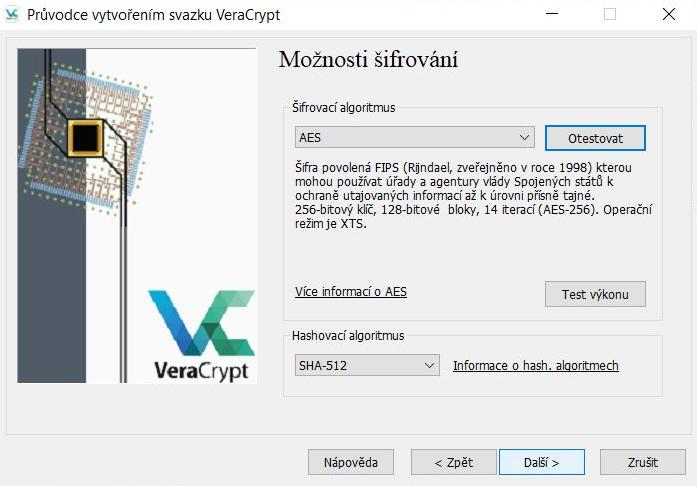
Dále je nutné zvolit velikost výsledného svazku. Velikost nebude možné později navýšit. Je možné vytvořit svazek dynamický, který bude zabírat pouze potřebné množství místa a s novými daty jeho velikost bude růst až do maximální definované velikosti, ale tím se bezpečnost šifrování i rychlost radikálně snižují.
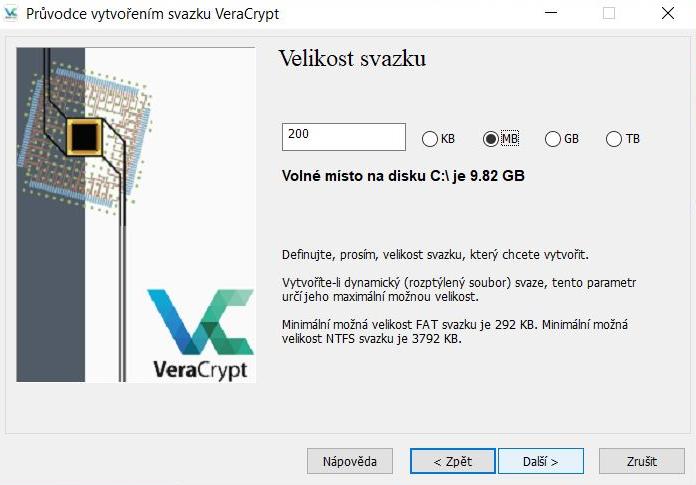
Následně je nutné zvolit si OPRAVDU SILNÉ heslo.
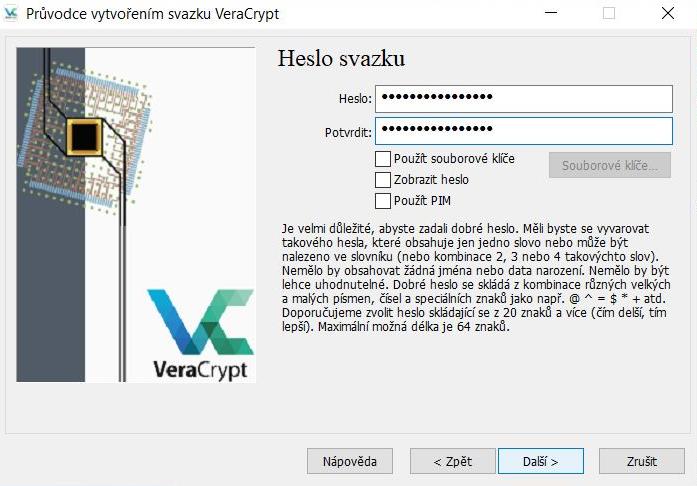
Dále musíme zvolit souborový systém - na systémech Windows je dobré zvolit FAT nebo ještě lépe NTFS. VeraCrypt následně vygeneruje hlavní klíč sbíráním pseudonáhodných dat (např. pohybů myši). Čím silnější hlavní klíč bude vygenerován, tím lépe budou data chráněna.
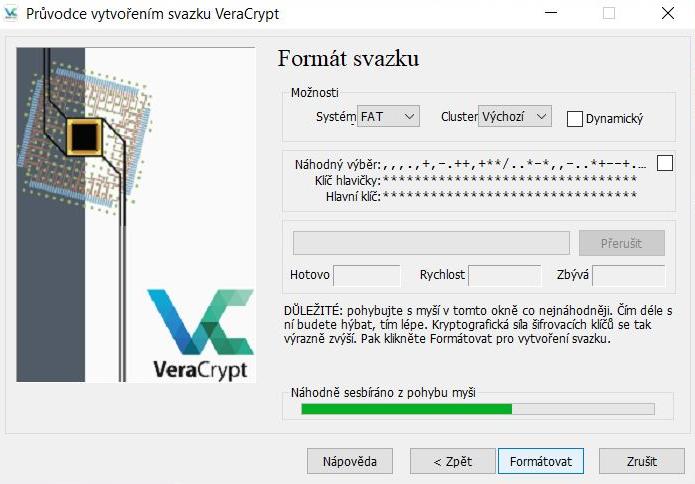
Po formátování je VeraCrypt svazek vytvořen.
Svazek se připojí v hlavním okně VeraCryptu volbou písmena disku, stisknutím tlačítka Vybrat soubor, vybráním vytvořeného kontejneru a stisknutím tlačítka Připojit. Následně budete vyzváni k zadání hesla.
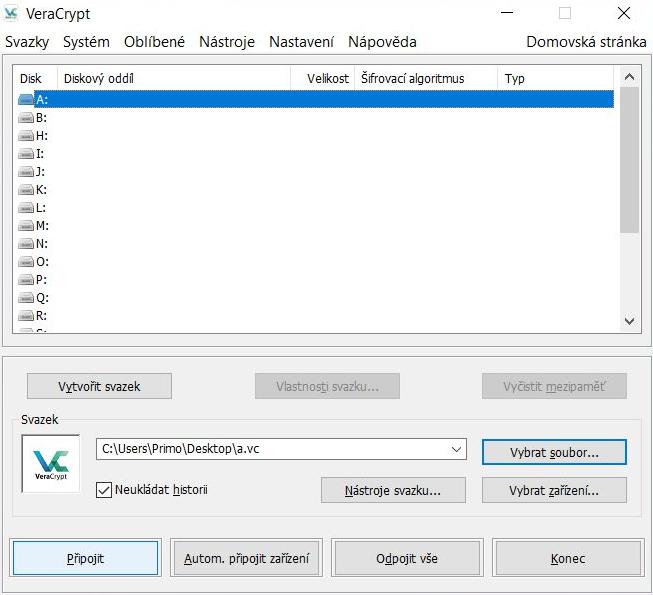
Po zadání správného hesla se svazek zobrazí jako nový připojený
disk (podobně jako flash disk) a lze se do něj dostat například
přes Tento počítač.